在当今的数字时代,视频内容无处不在——从个人录音和教程,到网络研讨会和直播。有时,你不需要完整的视频,而只需要分享其中的某个部分——比如 30 秒的精彩片段、教学片段或有趣的瞬间。这时,保存视频就变得至关重要。 视频作为新剪辑 进来。这种方法不需要修剪和覆盖整个文件,而是可以提取并保存所需的片段,从而保证原始版本和新版本的安全。
无论您使用的是 Windows、macOS 还是喜欢命令行方法,都有多种方法可以保存新的视频剪辑,现在让我们开始探索细节。
1. 为什么要将视频保存为新剪辑?
- 提取特定时刻 :轻松分离关键亮点、有趣的部分或令人难忘的场景,而无需保留整个视频。
- 节省存储空间 :将长视频剪辑成较小的片段可以减小文件大小并节省磁盘空间。
- 简化共享 :在社交媒体、消息应用程序或云存储上分享短片更快、更高效。
- 支持多用途使用 :单个完整视频可以分成多个短片段,以便在不同的平台或项目上使用。
2. “保存视频”和“将视频另存为新剪辑”有什么区别?
使用视频编辑工具或默认视频查看器(如照片(Windows)或 QuickTime(Mac))时,您通常会看到两个选项: 保存视频 和 将视频保存为新剪辑 . 了解它们的功能至关重要。
🔘 保存视频
- 功能 :使用您所做的更改覆盖当前视频文件。
- 何时使用 :您已完成编辑并且不再需要原始内容。
- 风险 :如果不备份,可能会导致原始未编辑的镜头丢失。
🟢 将视频保存为新剪辑
- 功能 :生成一个仅包含视频选定部分的单独文件,同时保持原始文件不变。
- 何时使用 :
- 您希望保留原始的完整视频,同时仅将特定部分保存为单独的剪辑。
- 益处 :修剪、突出显示或内容创建的最安全选项。
| 设想 | 最佳选择 |
|---|---|
| 想要保留原版并剪辑 | 将视频保存为新剪辑 |
| 不再需要原版 | 保存视频 |
| 提取较长视频的一部分 | 将视频保存为新剪辑 |
| 永久保存编辑 | 保存视频 |
3. 如何将视频保存为新剪辑?
以下是根据您的平台和偏好使用各种工具将视频保存为新剪辑的分步说明。
3.1 Windows 照片应用程序(Windows 10/11)
如果您使用的是 Windows,这个内置工具简单而有效。
脚步:
右键单击视频文件,选择 打开方式 > 照片 > 修剪 > 调整滑块以设置起点和终点 > 点击 保存副本 修剪后的剪辑将以新文件名保存在同一文件夹中。
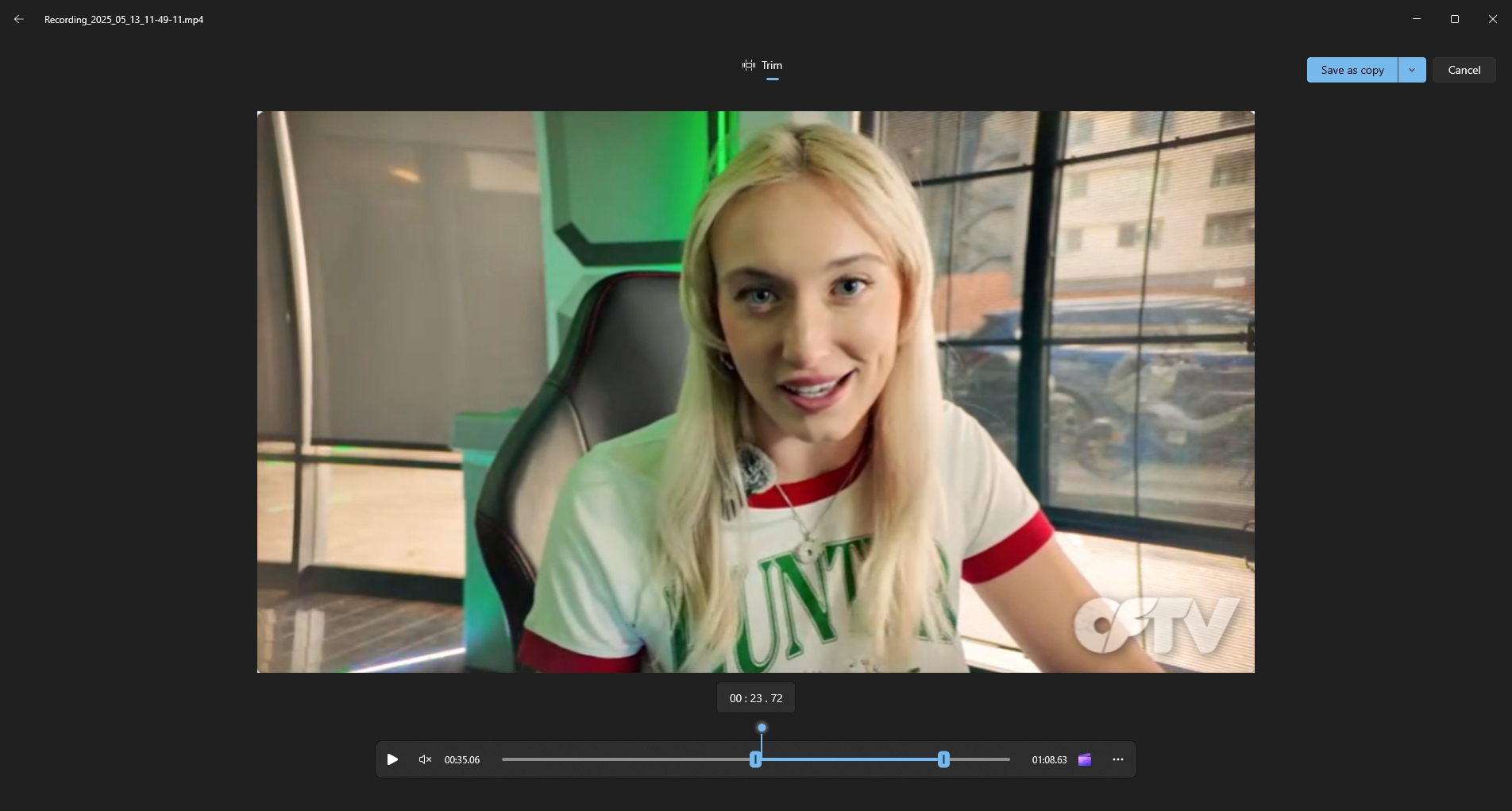
✅优点:
- 简单且内置
- 无需额外安装
❌缺点:
- 有限的编辑控制]
3.2 QuickTime 播放器(macOS)
QuickTime Player 是一款出色的原生工具,可供 Mac 用户剪辑视频并在设备上导出。
脚步:
打开视频文件 QuickTime 播放器 > 点击 编辑 > 选择 修剪 > 拖动黄色滑块选择您的剪辑 > 点击 修剪 > 导航至 文件 > 导出为 ,然后选择所需的格式和保存位置。
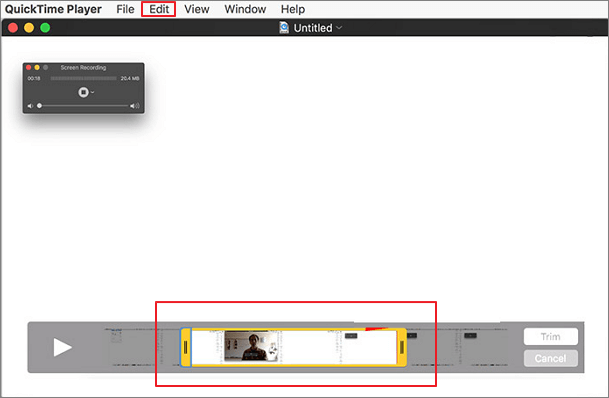
✅优点:
- 简洁的用户界面
- 非常适合基于 Mac 的快速编辑
❌缺点:
- 不支持所有文件格式
3.3 VLC 媒体播放器(Windows、macOS、Linux)
VLC 是一款免费的多功能媒体播放器,可以轻松精确地录制任何视频片段。
脚步:
打开视频 可变光子晶体 > 前往 视图 > 高级控件 显示录制按钮 > 播放视频并点击 记录 在所需剪辑的开头 > 点击 记录 再次停止。
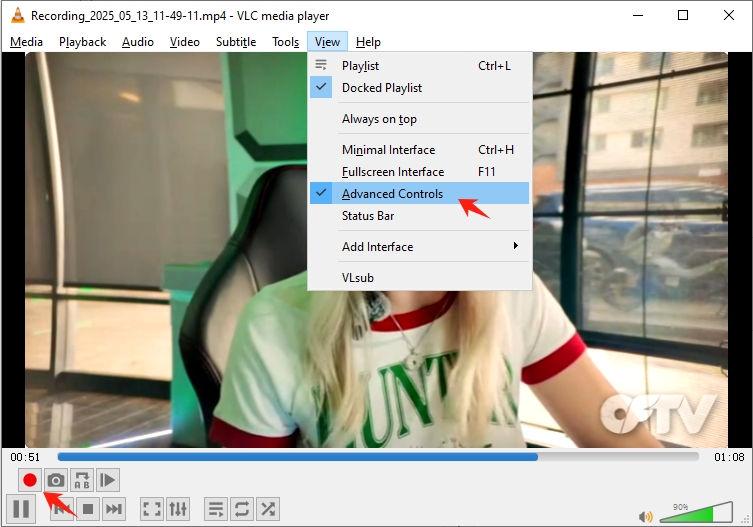
剪辑将被保存:
- 视窗
:
Videos文件夹 - 苹果
:
Movies文件夹
✅优点:
- 免费且支持大多数视频格式
- 精确的手动控制
❌缺点:
- 播放时需要把握好时机
3.4 ffmpeg(命令行工具)
对于那些喜欢命令行工具的人来说,
ffmpeg
可以超快速且强大地修剪视频并保存为新剪辑。
使用命令:
ffmpeg -i 输入.mp4 -ss 00:01:00 -to 00:02:00 -c 复制输出.mp4
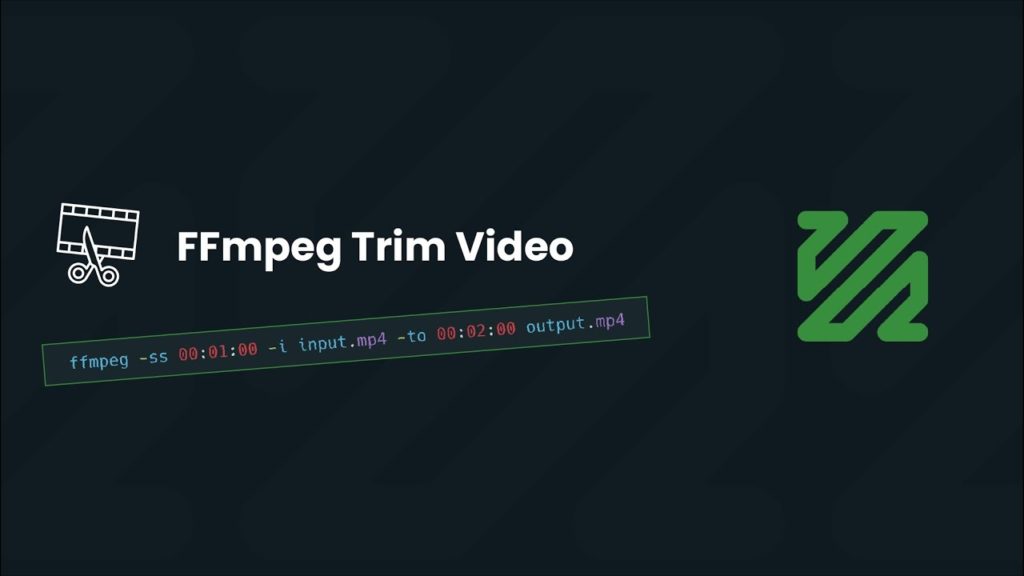
✅优点:
- 快速、准确、强大
- 保持原有品质
❌缺点:
- 对于初学者来说不太友好
3.5 Recordit (简单但功能强大的屏幕录制工具)
Recordit 当您无法编辑原始视频或需要轻松快速地捕捉屏幕上的一部分时,这是理想的选择。
脚步:
- 安装并启动 Recordit 从官方网站到您的设备。
- 选择播放视频的屏幕区域,并根据需要设置其他录制参数。
- 单击“开始录制”,完成后单击“停止录制”。
- 导航至 Recordit 的“文件”选项卡来查找并打开所有录音。
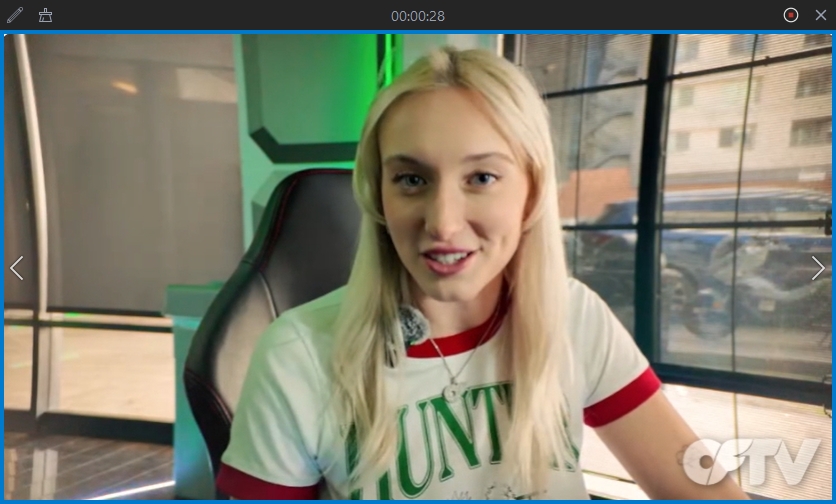
✅优点:
- 超级简单
- 甚至可以录制受保护的视频
- 捕获静态屏幕截图
❌缺点:
- 免费试用录制时间有限
结论
将视频另存为新剪辑是一种明智的方法,可以只截取您需要的部分(无论是为了分享、编辑还是节省空间),而不会丢失原始素材。Windows Photos、QuickTime、VLC 和 ffmpeg 等工具可以根据您的平台轻松实现此操作。
为了快速轻松地截取屏幕, Recordit 强烈推荐。只需录制所需片段,立即保存,即可完成,无需复杂的编辑。这是即时捕捉视频精彩瞬间的最简单方法。